Запись звука онлайн или как записать интернет радио?
– это процесс записи потокового аудио на жесткий диск в реальном времени. Вы всегда можете записать свое любимое интернет радио шоу и прослушать его в удобное для вас время. У вас также есть возможность прослушивать запись на плеере либо любом другом мобильном устройстве.
В этой статье хочу поговорить про с помощью самых популярных на данный момент музыкальных проигрывателей: , и .
Запись звука онлайн в проигрывателе Aimp3
В настройках захвата вы также можете включить опцию разбивки записи на трэки, по размеру или по времени и отрегулировать задержку, а также указать записывать тэги или нет. Тэги – это информация о авторе, названии трека, жанре и т.д.
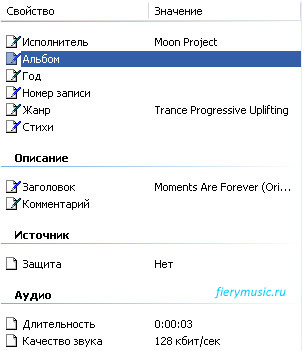
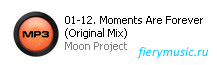
Жмем Применить и Закрыть .
Включаем интернет радио. Его можно выбрать из каталога. Для этого заходим в меню, выбираем пункт Утилиты / Каталог интерет радиостанций .
Для включения режима записи необходимо нажать клавишу Захват радио .
Для завершения записи нажимаем клавишу еще раз. Вот и вся арифметика.
Запись интернет радио в Winamp
С проигрывателем дело обстоит несколько иначе. Здесь нам необходимо установить дополнительный плагин Streamripper.
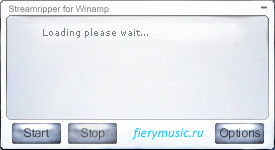
После установки запускаем Winamp. Модуль Streamripper запустится автоматически. Заходим в настройки, для этого жмем клавишу Options .
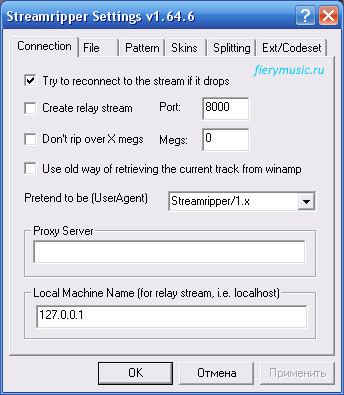
На вкладке Connections ставим галочку напротив пункта Try to reconnect to the stream if it drops – переподключаться к потоку при обрыве. Для того, чтобы ограничить размер файла активируем опцию Don’t rip over X megs и указываем размер в мегабайтах в окошке Megs .
На вкладке File указываем путь сохранения аудио файла и активируем опцию Rip to separate files если хотим разбивать запись по трекам. Для записи в один файл используйте опцию Rip to single file . Это основные настройки плагина.
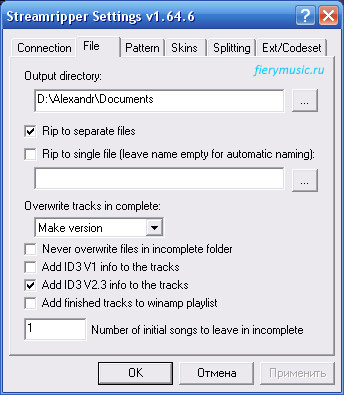
Вы можете также выбрать скин для Streamripper на вкладке Skins, например вот такой.
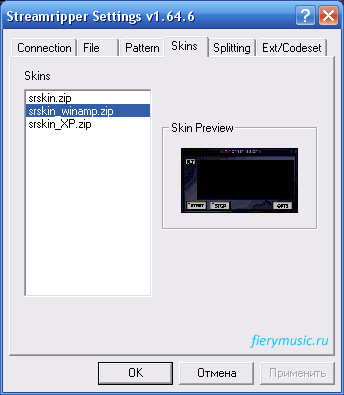
![]()
Для начала записи аудиопотока нажимаете на кнопку Start , для завершения – клавишу Stop .
Запись звука онлайн с помощью JetAudio
В осуществляется нажатием на клавишу Записать, которая расположена в верхней части проигрывателя.
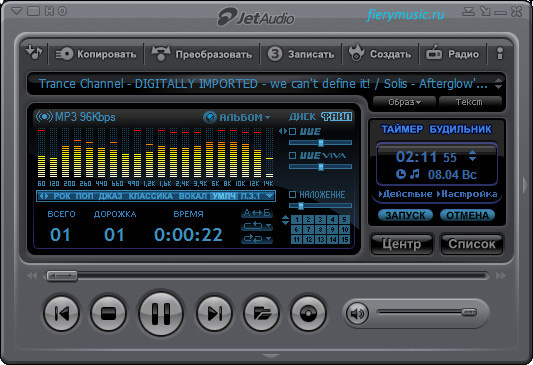
После нажатия откроется окно звукозаписи. Здесь можно выбрать источник звука, задействовать таймер записи, выбрать формат конечного файла, директорию для записи, шаблон названия файла и некоторые дополнительные параметры, такие как (доступны только в версии Plus).
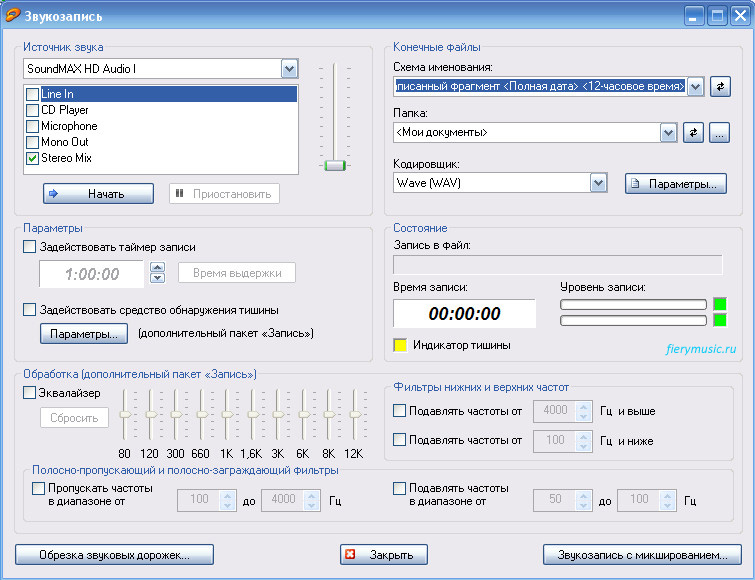
Для начала записи нажимаем клавишу Начать , для завершения – Остановить .
Вот пожалуй и все.
Как видите ничего сложного в записи звука онлайн нет.
Используйте удобный для вас вариант.
